help.sitevision.se hänvisar alltid till senaste versionen av Sitevision
Versioner
Versioner är ett smidigt sätt att arbeta med utformning av nytt innehåll och de ger dig även möjlighet att återgå till en sidas tidigare utseende och innehåll, om du skulle ångra en ändring. Alla sidor finns i minst två versioner, en publicerad och en opublicerad arbetsversion. Där utöver finns det även upp till fem tidigare publicerade versioner av sidan och ett antal versioner som du själv har sparat aktivt.
Under ikonen Visa och alternativet Versioner kan du se vilka versioner som finns av sidan du står på. Det finns två typer av versioner:
- Sparade versioner
- Tidigare publicerade versioner
Du kan välja att titta på en version av sidan för att avgöra om du vill fortsätta jobba med just den versionen eller återta en äldre version och publicera den som ersättning av den nuvarande arbetsversionen.
Klicka på knappen välj version för att se vilka versioner som finns av sidan. Där finns valet för både tidigare publicerade versioner samt sparade versioner.
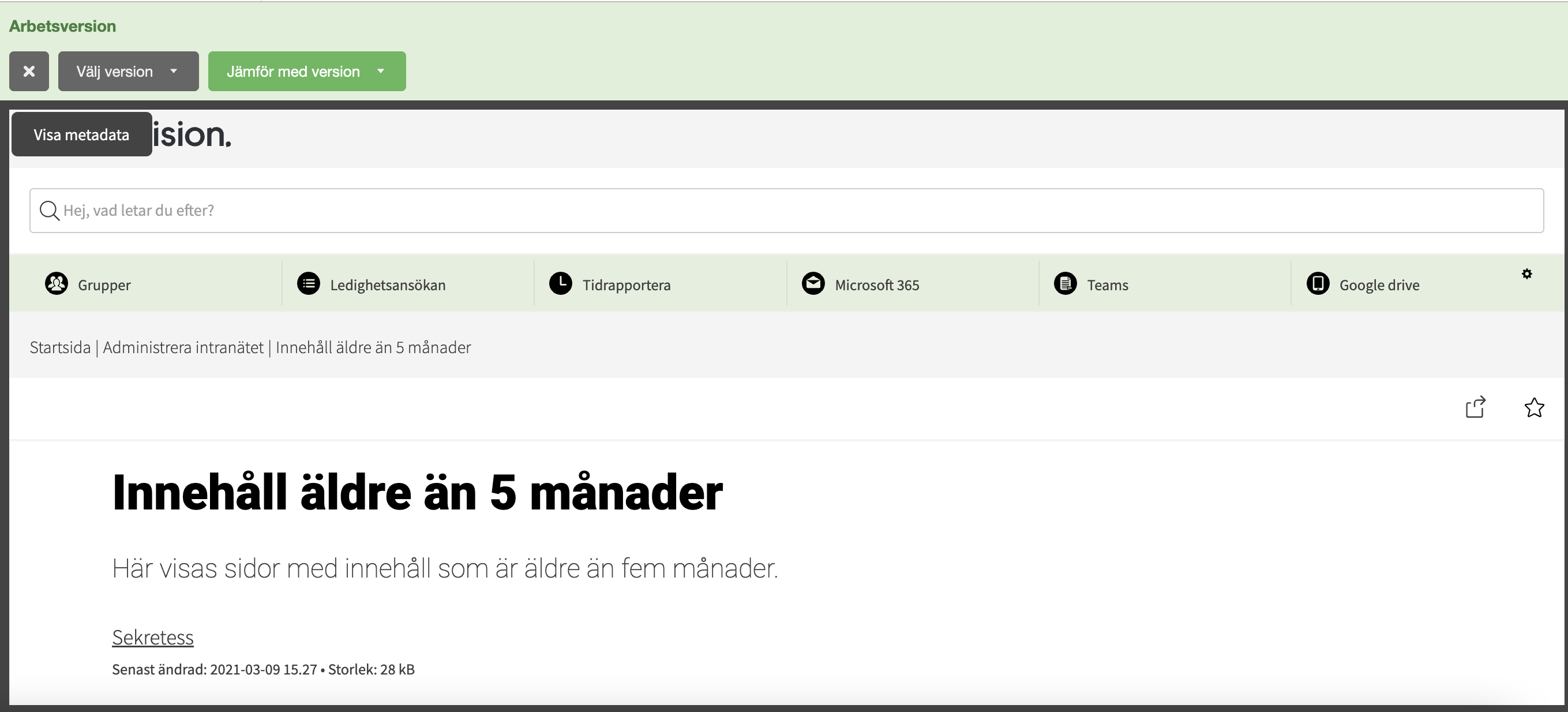
Tidigare publicerade versioner
Här ser du en lista över tidigare publicerade versioner. När du markerar en tidigare version i listan så visas versionen i mittenspalten och färgen på bannern ändras till blå.

Du kan välja att återta versionen. Du kan också klicka på Metadata för att se de metadatavärden som hör ihop med versionen. Eftersom metadata är versionerat följer eventuella förändringar av metadatavärden med den version du väljer.
Du kan ändra hur många tidigare publicerade versioner som ska sparas genom att lägga till följande rad i sitevision.properties. Exempelvis om du vill spara 8 tidigare publicerade versioner istället för 5:
#### Number of auto-saved published versionssitevision.maxAutoSavedVersions=8
Observera att om ni ökar värdet kommer detta endast att gälla kommande publiceringar.
Som kund i Cloud är ett fast värdet satt till 5 tidigare publicerade versioner.
Sparade versioner
Genom att klicka på Välj version och sen Sparade versioner så visas en lista med vilka sparade versioner det finns av sidan.

Du kan aktivt spara egna versioner och ge dem ett namn genom att välja Redigera och sedan Spara version.
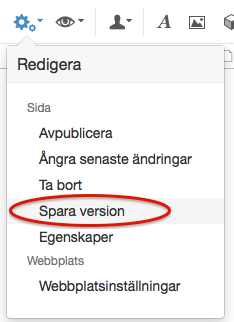
Jämföra versioner - så här gör du
Nytt från Sitevision 2022.05.1 är att du kan jämföra versioner sida vid sida för att se vilka förändringar som har gjorts.
För att titta på en version klickar du på ikonen Visa och väljer sedan alternativet Versioner. Välj sen en version under knappen Välj version. När du har gjort det så klickar du på knappen Jämför med version och väljer den versionen av sidan som du vill jämföra med. En delad vy visas:
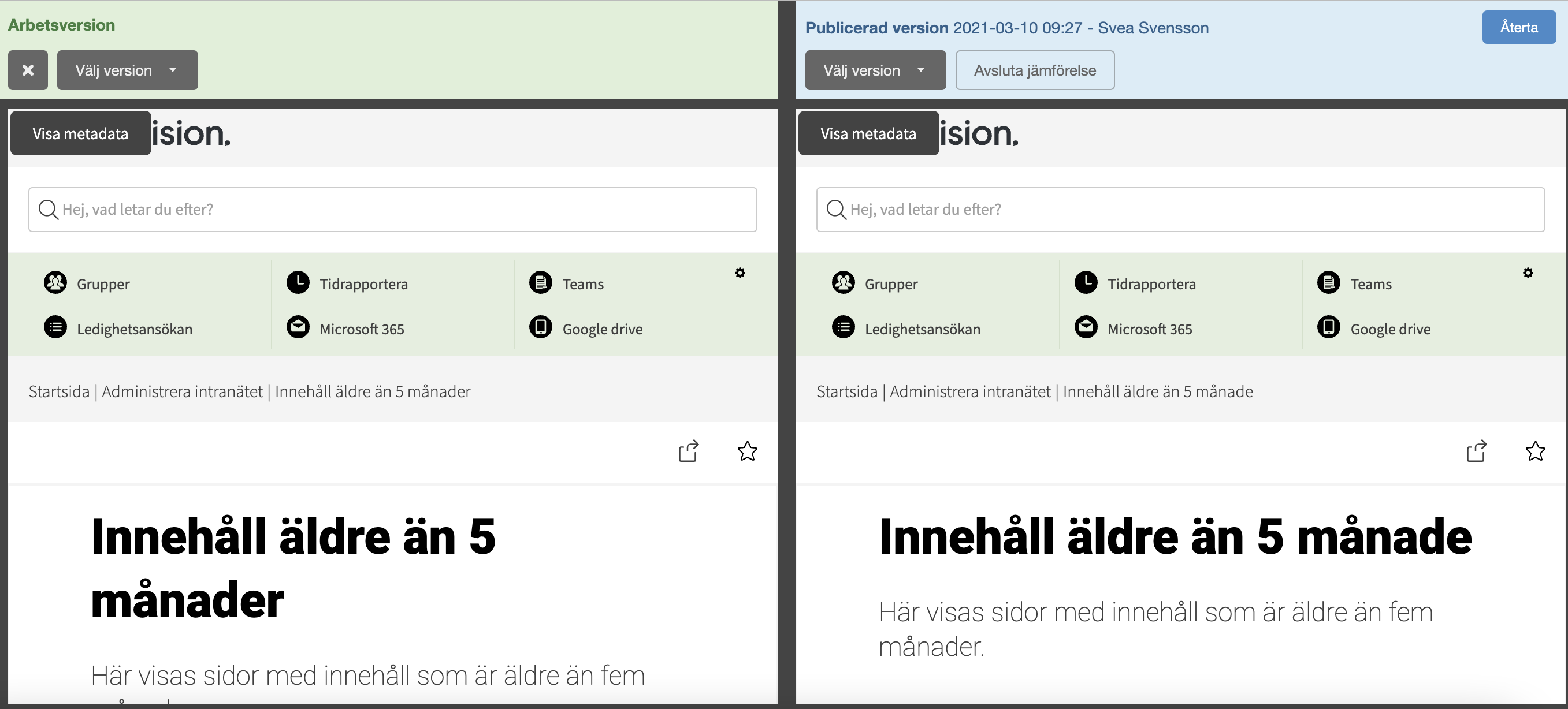
Versionerna visas i redigeringsytan. Den gröna versionen är den som är publicerad och den blå är den versionen som går att återta. Längst upp på den blå bannern kan du se information om vilken version du öppnat, samt datum och klockslag för när den sparades.
Du kan scrolla i den gröna versionen - då följer den blå versionen med i scrollen. Eller så kan du scrolla enbart i den blå versionen. Detta för att på ett enkelt sätt hitta skillnader mellan sidorna.
Längst till höger i den blå informationsbannern kan du välja vad du vill göra med den version du jämför med. Välj Avbryt för att återgå till arbetsversionen av sidan. Välj Ta bort för att radera versionen (gäller enbart egna sparad versioner - du kan inte ta bort en tidigare publicerad version). Välj Återta för att öppna versionen i redigeringsläget och jobba med den för att sedan eventuellt publicera den.
Du kan se vilka metadatavärden som gäller för versionen genom att klicka på knappen Visa metadata. En lista med metadatavärden fälls då ut. Klicka på länken Dölj metadata för att fälla in listan.
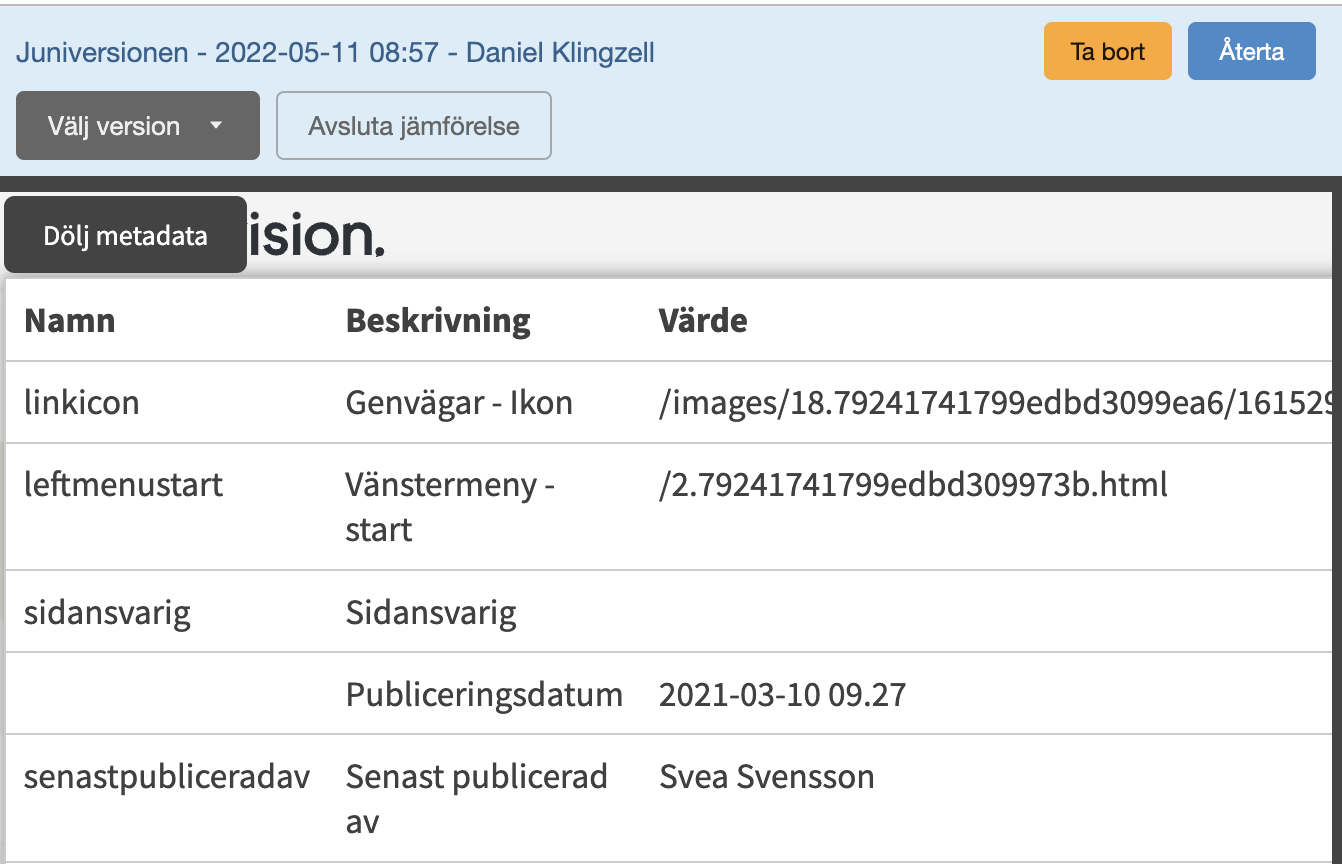
Versioner spar bara en version av innehållet på sidan, inte strukturen. Versioner gäller bara en sida, inte hela webbplatsen.


 Skriv ut sida
Skriv ut sida